如何使用Word格式刷?使用Word格式刷的方法和步骤
更新日期:2023-09-22 05:23:43
来源:系统之家
Word中格式刷可以快速复制文字、段落、图形的格式到目标对象上。在我们使用Word编辑文字格式的时候,Word格式刷起到一个很好的复制格式作用,对于写论文等一些要求比较严的文档,Word格式刷用法是必须掌握的,那么Word格式刷怎么用呢?接下来就和小编一起去看看使用Word格式刷的方法和步骤。
使用方法如下:
1、Word格式刷是将你Word中选定文字的格式复制到另一段文字上面去,使另一段格式拥有和选定文字相同的格式属性,首选需要选定要复制的格式所在的文字,可以是段落格式也可以是文字格式。

2、如果选定段落,那么格式刷复制的格式就包含有段落格式,如果只想复制字体格式,那么选定几个字就行了,上一步骤我们选定了整个段落的文字,那么复制的格式就是段落+字体的格式了。

3、选定后,鼠标左键点击工具栏上的格式刷图标复制选定的文字格式,图标就是一把刷子,Word2003格式刷没有快捷键,需要设置,如果你是高级版本的还可以使用快捷键Ctrl+Shift+C。

4、复制完格式后,这时你的鼠标箭头就会变成格式刷的样子,你再用鼠标左键选定要修改的段落,放开鼠标左键后,段落格式就会复制到选定的文件上了。

5、如果你要修改不连续的段落格式,按上面一种方法你只能复制一次就得重新复制了,连续复制格式的方法很简单,就是上面第三步,选定文字后点击格式刷的时候,你鼠标左键点击两下格式刷图标,两下后你复制完还可以再复制了。
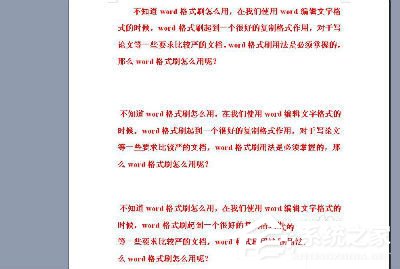
上述也就是使用Word格式刷的方法和步骤了。还不知道Word格式刷怎么用的用户,可以参考一下上述的内容啊!方法很简单的,操作起来更简单,有需要的用户也可以来了解一下啊!
- monterey12.1正式版无法检测更新详情0次
- zui13更新计划详细介绍0次
- 优麒麟u盘安装详细教程0次
- 优麒麟和银河麒麟区别详细介绍0次
- monterey屏幕镜像使用教程0次
- monterey关闭sip教程0次
- 优麒麟操作系统详细评测0次
- monterey支持多设备互动吗详情0次
- 优麒麟中文设置教程0次
- monterey和bigsur区别详细介绍0次
周
月












